کنترلر Xbox خیلی سریع در حال حرکت است ( رفع این مشکل )
با مجله هشت پیک با مقاله ی کنترلر Xbox خیلی سریع در حال حرکت است ( رفع این مشکل ) همراه ما باشید
در این مقاله، ما در مورد برخی از اصلاحات احتمالی صحبت خواهیم کرد که اگر کنترلر Xbox شما خیلی سریع حرکت می کند، می توانید آنها را اعمال کنید . به گفته گیمرها، کنترلر در بازی ها خیلی سریع حرکت می کند. این مشکل ایجاد می کند زیرا تا زمانی که این مشکل را برطرف نکنید نمی توانید بازی کنید.

کنترلر ایکس باکس خیلی سریع در حال حرکت است
اگر کنترلر ایکس باکس شما خیلی سریع حرکت می کند، در اینجا چند پیشنهاد وجود دارد که به شما نشان می دهد چگونه مشکل حرکت خیلی سریع کنترلر ایکس باکس وان را برطرف کنید . قبل از ادامه، میتوانید کنترلر خود را جدا کرده و به کنسول Xbox خود متصل کنید. این ترفند برای برخی از کاربران جواب داده است. شاید برای شما هم کارساز باشد.
- اسکرول سریع را غیرفعال کنید
- کنسول Xbox خود را چرخه برق دهید
- سیستم عامل کنترلر خود را به روز کنید
- بررسی کنید که آیا دکمه های کنترلر شما گیر کرده است
- کنترلر Xbox خود را مجدداً همگام سازی کنید
- کنسول Xbox خود را به تنظیمات کارخانه بازنشانی کنید
نحوه تعمیر کنترلر Xbox One که خیلی سریع حرکت می کند
1] اسکرول سریع را غیرفعال کنید
ممکن است ویژگی Fast Scroll را در کنترلر Xbox خود فعال کرده باشید. Fast Scroll قابلیتی است که به شما امکان می دهد با نگه داشتن دکمه RB و ضربه زدن روی یکی از دکمه های چهره، به سرعت در منوها حرکت کنید. برای غیرفعال کردن اسکرول سریع مراحل زیر را بررسی کنید.
- دکمه RB را به مدت 10 ثانیه فشار داده و نگه دارید.
- قابلیت اسکرول سریع غیرفعال خواهد شد.
2] کنسول Xbox خود را چرخه برق دهید
گاهی اوقات چرخه برق این مشکل را حل می کند، زیرا این کار باعث رفع اشکالات موقتی می شود که ممکن است باعث حرکت بیش از حد سریع کنترل شود. برای روشن کردن کنسول Xbox خود، می توانید این مراحل را دنبال کنید.

- دکمه Xbox را به مدت 5-10 ثانیه فشار داده و نگه دارید.
- کنسول ایکس باکس خاموش خواهد شد.
- سیم برق را بردارید.
- چند ثانیه صبر کنید.
- سیم برق را وصل کنید و سوئیچ را روشن کنید تا منبع تغذیه کنسول تامین شود.
- حالا کنسول خود را روشن کنید.
3] سیستم عامل کنترلر خود را به روز کنید
سفتافزار مسئول کنترل عملکردها و ویژگیهای اساسی دستگاه است. سازنده دستگاه بهروزرسانیهای میانافزار را برای رفع اشکالها، بهبود عملکرد یا افزودن ویژگیهای جدید منتشر میکند. مراحل زیر را برای به روز رسانی سیستم عامل کنترلر خود بررسی کنید.

می توانید سیستم عامل کنترلر خود را در رایانه شخصی خود، به صورت بی سیم و با USB به روز کنید. اگر سیستم عامل کنترلر را به صورت بی سیم به روز می کنید، مراحل زیر را دنبال کنید:
- اگر از آداپتور هدست استریو استفاده می کنید، یک هدست را وصل کنید.
- دکمه Xbox را فشار دهید تا راهنما باز شود.
- به نمایه و سیستم > تنظیمات > دستگاهها و اتصالات > لوازم جانبی بروید و سپس کنترلکنندهای را که میخواهید بهروزرسانی کنید انتخاب کنید.
- در صفحه کنترلر بیسیم Xbox، «…» را انتخاب کنید تا نسخه میانافزار کنترلر خود را بررسی کنید.
- اگر پیام بهروزرسانی را روی صفحهنمایش میبینید، نسخه میانافزار را انتخاب کنید و سپس دستورالعملهای روی صفحه را دنبال کنید.
4] بررسی کنید که آیا دکمه های کنترلر شما گیر کرده است
همچنین باید کنترلر Xbox خود را به صورت فیزیکی بررسی کنید. این امکان وجود دارد که برخی از کلیدهای کنترلر شما گیر کرده باشد و به همین دلیل کنترلر با سرعت زیادی روی صفحه حرکت می کند. اگر در مورد شما اینطور است، کلید گیر کرده را رها کنید.
5] کنترلر Xbox خود را مجدداً همگام سازی کنید
شما همچنین می توانید همگام سازی مجدد کنترلر Xbox خود می تواند این مشکل را حل کند. به بالای کنترلر بی سیم Xbox نگاه کنید تا یک دکمه همگام سازی در کنار درگاه ورودی USB-C پیدا کنید. دکمه Sync را روی کنترلر Xbox خود فشار دهید. این دکمه را فشار داده و نگه دارید تا دکمه روشن/خاموش کنترلر دقیقاً همانطور که در کنسول دیده می شود چشمک بزند.
6] کنسول Xbox خود را به تنظیمات کارخانه بازنشانی کنید
برخی از گیمرها گزارش داده اند که این مشکل را با بازنشانی کارخانه ای کنسول Xbox خود حل کرده اند. این مراحل را دنبال کنید تا کنسول Xbox خود را به حالت کارخانه بازنشانی کنید.

- دکمه Xbox را فشار دهید تا راهنما باز شود.
- P rofile & system > Settings > System > Console info را انتخاب کنید .
- ریست console را انتخاب کنید .
- در صفحه ریست your console.
- بازنشانی را انتخاب کنید و بازیها و برنامههای من را حفظ کنید .
این عمل کنسول شما را بدون حذف داده های شما بازنشانی می کند.
خودشه. امیدوارم راه حل های بالا به شما کمک کند تا مشکل خود را حل کنید.
چرا کنترلر Xbox من اینقدر سریع کار می کند؟
این می تواند دلیل سرعت بالای کنترلر Xbox شما باشد. ممکن است Fast Scroll روی کنترلر شما فعال باشد که به دلیل آن مشکل رخ داده است. از دیگر دلایل این مشکل می توان به حافظه پنهان، پارازیت دکمه ها و غیره اشاره کرد.
آیا می توانید دریفت کنترلر Xbox را برطرف کنید؟
بله، می توانید دریفت کنترلر Xbox را برطرف کنید. شایع ترین علت این مشکل گرد و غبار است. می توانید از پنبه آغشته به ایزوپروپیل الکل برای تمیز کردن کنترلر Xbox خود استفاده کنید. همچنین، میتوانید از یک دمنده هوای فشرده برای خارج کردن هر گونه گرد و غبار یا کثیفی که ممکن است باعث رانش شود، استفاده کنید.
امیدواریم از این مقاله کنترلر Xbox خیلی سریع در حال حرکت است ( رفع این مشکل ) مجله هشت پیک نیز استفاده لازم را کرده باشید و در صورت تمایل آنرا با دوستان خود به اشتراک بگذارید و با امتیاز از قسمت پایین و درج نظرات باعث دلگرمی مجموعه مجله 8pic باشید
لینک کوتاه مقاله : https://5ia.ir/gqmkBN
کوتاه کننده لینک
کد QR :

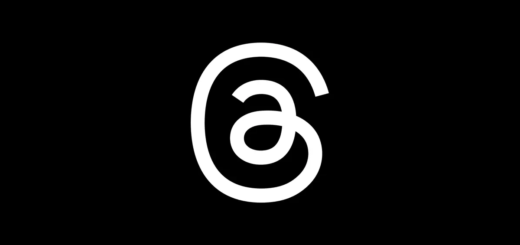
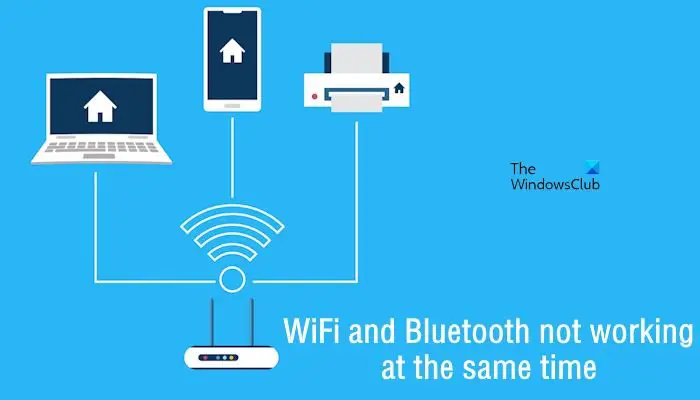
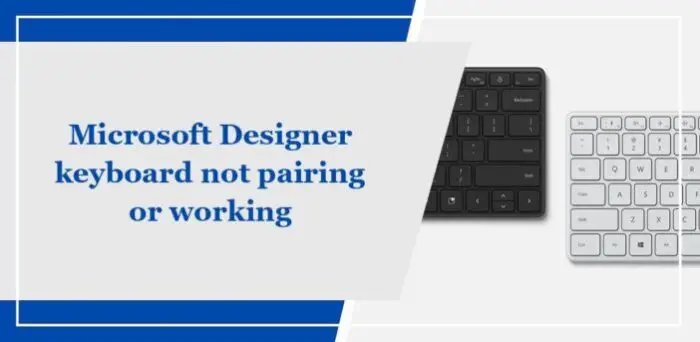



















آخرین دیدگاهها